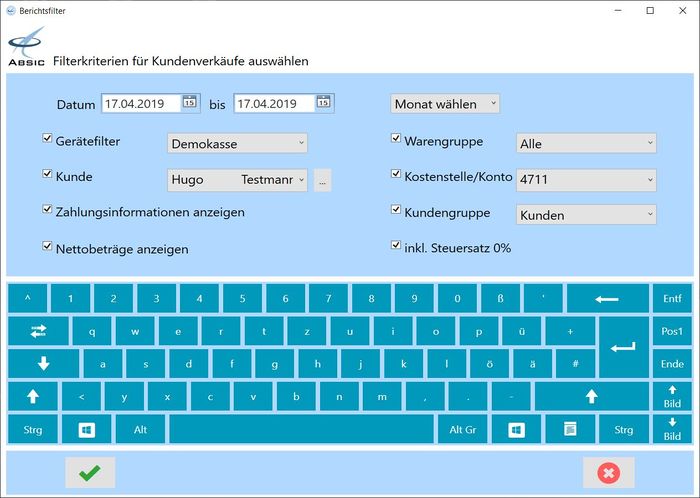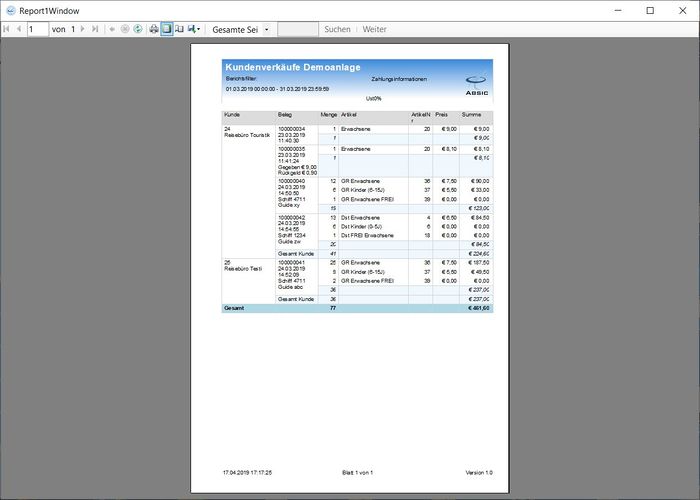Kundenverkaufsbericht
Version vom 19. April 2019, 17:00 Uhr von imported>Kurtfr
Die Seite mit den Einstellungen (Filterkriterien) für den Kundenverkaufsbericht wird über den Button "Kundenverkaufsbericht" aufgerufen. Üblicherweise ist dieser Button auf der Berichtseite zu finden. Bitte beachten Sie, dass dieser Report nur über den Berichtsdrucker ausgedruckt wird.
Filteransicht
- Die Ansicht ist in 4 Blöcke unterteilt:
Seitenkopf
Enthält die Bezeichnung des aktuellen Berichts.
Datenbereich
Die Details für die Filterung werden erst angezeigt, wenn der jeweilige Filter aktiviert wird.
Datum
- Ein Datumsfilter ist immer erforderlich (Pflichtfeld).
Gerätefilter
- Optional: Der Report kann wahlweise auch für ein einzelnes Gerät (z.B. Kasse) erstellt werden.
Warengruppe
- Optional: Filterung auf eine Warengruppe.
Kunde
- Optional: Der Report kann auf einen einzelnen Kunden beschränkt werden.
Kostenstelle/Konto
- Optional: Filterung auf eine Kostenstelle bzw. ein Konto.
Zahlungsinformationen anzeigen
- Optional: Wenn die Checkbox markiert ist, werden im Bericht optionale Zahlungsinformationen (Zahlungsanmerkungen) angezeigt.
Kundengruppe
- Optional: Filterung auf eine Kundengruppe.
Nettobeträge anzeigen
- Optional: Wenn die Checkbox markiert ist, werden im Bericht die Nettobeträge statt der sonst üblichen Bruttobeträge angezeigt.
inkl. Steuersatz 0%
- Optional: Es werden auch alle Beträge mit dem Null-Steuersatz berücksichtigt. Beträge mit Null-Steuersatz gelten normalerweise nicht als Umsätze. Diese Option ermöglicht den Vergleich mit dem Zahlartenbericht.
Virtuelle Tastatur
- Die virtuelle Tastatur wird nur angezeigt, wenn sie in den Kasseneinstellungen aktiviert wurde.
Steuerbereich
Report erstellen
Filteransicht beenden
- Die Filteransicht wird geschlossen, ohne einen Report zu erstellen. Bereits vorgenommene Einstellungen gehen verloren.
Berichtsvorschau
- Diese Vorschau ist nur für den Berichtsdrucker verfügbar.
Menüleiste
Blättern
Bericht exportieren
- Hier können Sie wählen, ob der Bericht als PDF oder in die Formate MS Excel oder MS Word exportiert werden soll. Im angezeigten Dialog können Sie den Namen des Exportdokuments und den Speicherort bestimmen.
Zoom
Suchen
Berichtskopf
Der Berichtskopf enthält die Berichtsbezeichnung und die gewählten Filtereinstellungen.
Datenbereich
Die Mengen und die Umsätze werden pro Artikel angezeigt. Die Gruppierung erfolgt nach Kunde und Kassenbeleg.
Berichtsfuß
Der Berichtsfuß enthält den Zeitstempel der Erstellung, die Seitenanzeige und die Versionsnummer des Berichts.